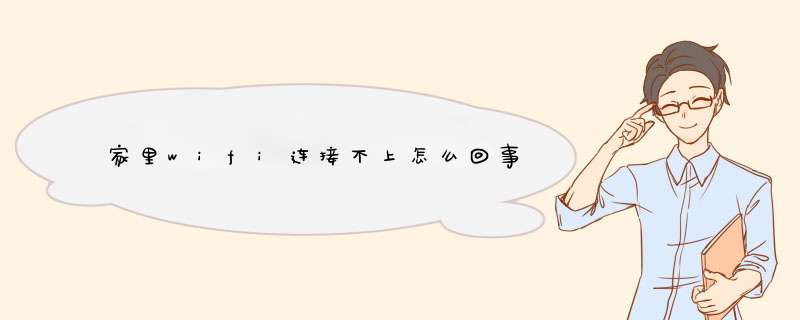
1 请您进入WLAN搜索界面,点击或长按WLAN网络名称,选择不保存后重新输入正确的密码进行连接尝试;
2 建议进入设置,在上方搜索还原网络设置,还原网络设置以后,重新输入正确的密码进行连接尝试;
温馨提醒:还原网络设置将还原所有的网络设置,包括WLAN、移动数据网络、蓝牙的设置,不会删除其他数据或修改其它设置。
3 将路由器电源关闭再重新打开后连接尝试;
4 将路由器恢复出厂设置后重新设置,再连接尝试(长按恢复出厂键,详细请查阅路由器说明书)。
5 如果连接时提示拒绝接入:
建议确认路由器是否开启了 MAC 地址过滤功能(黑白名单),请重新设置后重启路由器尝试。路由器Mac地址过滤设置路径一般为:路由器管理界面-无线设置-MAC地址过滤,将您的手机MAC地址添加到允许MAC地址访问列表或从禁止MAC地址访问列表中移除,不同路由器设置路径可能存在差异,但设置项名称大致相同,如果无法找到,请参考路由器说明书或者咨询设备提供商客服。
温馨提醒:EMUI10x及其以上的手机会默认使用不同的随机MAC地址接入,如果路由器端有设置黑白名单的话,请在手机端设置使用设备MAC连接。
6 如果连接提示获取不到IP地址或ip地址不可用:
(1)当前接入用户数可能过多,请断开其它已接入的设备,再尝试重新连接WLAN。
(2)请重启路由器,关闭并重开WLAN开关,或尝试重启手机以接入。
(3)可尝试设置静态 IP,请长按热点名称,点击修改网络 > 显示高级选项 > IP > 静态 。
(4)如果仍然无法解决,建议您在设置中搜索还原网络设置,尝试还原网络设置 *** 作(注:此 *** 作会删除WLAN和蓝牙连接记录)。
(5)若按以上 *** 作问题依然存在,请您备份好重要数据(微信/QQ等需单独备份),携带购机凭证前往附近的华为客户服务中心检测。
7 如果连接提示接入已满,表示WLAN热点已达最大连接数,建议您更换其他网络连接使用。
如果以上方法仍然无法解决您的问题,建议您备份数据(微信/QQ等需单独备份),携带购机凭证前往华为客户服务中心检测。
WiFi密码错误、路由器故障、手机设置问题均可能导致手机出现WiFi网络连接不上的现象,若使用的是vivo手机,可参考以下方法排查处理:
1、检查WiFi密码是否正确
建议输入密码时点击"眼睛图标",将密码显示出来,确保密码正确。
2、重新连接WiFi
请进入设置--WLAN,点击需要连接的WiFi,点击"忘记网络/忘记密码"后重新连接。
3、检查WiFi网络是否正常
请对比其它手机连接相同WiFi是否正常,确认是WiFi还是手机原因。如是WiFi原因,请重启无线路由器查看。同时可进入路由器管理界面查看是否设置有特殊功能:如连接数量限制,MAC绑定,上网时间管理等。
4、重置网络设置
重置网络设置会将WLAN、移动数据网络、蓝牙等网络的连接记录删除,您可进入设置--系统管理--备份与重置--重置网络设置--重置设置--按提示 *** 作即可(双卡时需选择对应的SIM卡)。
注:
1、进入云服务--数据同步--打开WLAN、蓝牙等可将数据同步到云服务。
2、进入“云服务”--设备云备份--备份数据类型--打开“系统数据”--返回上一个页面--立即备份,对部分系统设置数据进行备份。
5、还原所有设置(手机查看不到重置网络设置菜单时,进行此 *** 作)
可进入设置--系统管理/更多设置--备份与重置/恢复出厂设置--还原所有设置--还原,恢复设置选项。此 *** 作不会删除文件或软件,会取消密码,还原所有的设置,包括:设置的壁纸、解锁样式、WiFi、默认开启程序等。
注:
进入云服务--设备云备份--备份数据类型--系统数据--返回--立即备份可备份部分系统设置和桌面布局;
云服务--数据同步--打开WLAN、蓝牙等可将数据同步到云服务。
6、若以上方法未能解决问题,请提前备份好手机数据,携带手机和购机凭证前往vivo客户服务中心检测。进入vivo官网/vivo商城APP--我的--网点查询或点击网页链接,选择当前所在的城市即可获取服务中心的地址与。建议去之前先提前电话联系,避免空跑,合理规划行程,安全出行。
如果您使用的是华为手机,能连上wifi但是不能上网,可以通过以下方法进行排查处理:一、若使用的是家庭网络,建议连接其他wifi或手机个人热点进行测试排查:
1如果连接其他WiFi正常
(1)请不要远离路由器;
(2)请检查宽带帐号是否到期,重启路由器并重启手机后尝试;
(3)如果将路由器设置过黑白名单,则需检查手机mac地址是否加入路由器端,如路由器没有设置黑白名单,请将路由器断电重启尝试。
2如果连接其他WiFi也无法上网
(1)请重新打开WLAN开关连接尝试;
(2)建议在设置中搜索还原网络设置,根据屏幕提示还原。(注:此 *** 作会删除WLAN和蓝牙连接记录)。
二、若使用的是公共网络:
1尝试在人流量较少的地方使用,并确认热点可正常使用。
2请确认是否需通过浏览器登录网站注册后才能上网。
三、若个别应用无法上网:
请打开设置,在上方搜索框内输入流量管理并点击进入流量管理页面,点击应用联网 ,查看个别应用是否勾选WLAN权限,建议将需要使用应用的WLAN权限全部勾选。
如果尝试以上方法,均未能解决问题,建议备份数据(微信/QQ等应用需单独备份),携带购机凭证前往华为客户服务中心检测。若使用vivo手机,无法连接WiFi排查方法如下:
1、确认输入的WiFi密码是否正确
确认英文大小写,点击密码输入界面的“眼睛图标”可以核对输入的密码。
2、重新连接WiFi
进入手机设置--WLAN,长按连接的WiFi,选择“忘记网络”,重新连接WiFi。
3、重启路由器
将路由器电源断开,间隔10秒后再通电,等待路由器启动并连接运营商网络(预计1~2分钟左右)。
4、检查路由器设置
查看路由器说明书,进入路由器设置界面查看是否有限制连接,如果被限制,将无法连接WiFi。
5、使用身边其他手机对比测试
采用对比的方法观察其它手机连接相同WiFi来确认是WiFi原因还是手机原因,另外可以将您的手机连接不同的WiFi(或个人热点)对比测试。如果其他手机也无法连接WiFi,则是路由器或者宽带原因。
6、升级系统版本
系统新版本提升了兼容性和稳定性,优化了性能,进入设置--系统升级(部分机型为:设置--我的设备--iQOO UI版本),可以查看系统版本信息。如果不是最新版本,建议升级体验。
7、恢复出厂设置
系统配置信息异常可能引起故障,建议您备份好重要数据后,还原所有设置 *** 作。
*** 作方法:进入设置--系统管理--备份与重置--还原所有设置(部分机型为:设置--更多设置--恢复出厂设置—还原所有设置),根据屏幕提示进行 *** 作,该 *** 作会导致登录的第三方软件账号需要重新登录,但不会清除手机存储中的照片,视频等文件,请确认不影响某些第三方软件的使用后再进行还原所有设置 *** 作。 避免 *** 作出现异常导致数据丢失,建议先备份下手机的重要数据。
若以上方法未改善,可进入vivo官网/vivo商城APP--我的-在线客服-人工客服进行详细咨询。手机无法正常连接WLAN(Wi-Fi)的情况有以下几种:
1、打开WiFi后扫描不到无线网络,别人可以搜索到。解决方法如下:
1)、WiFi信号被设置为隐藏,需联系网管获取无线信号名称后,在手机设置-无线局域网-其它网络,手动输入无线信号名称和密码连接。
2)、路由器故障,尝试重启路由器。
2、提示连接WiFi被拒绝,故障现象:别人能连上,自己连不上WiFi,连接被拒绝。解决方法如下:
1)、路由器设备可能开启了无线MAC地址过滤,建议联系网管添加手机的MAC地址。MAC地址在设置-关于本机中查看;
2)、路由器故障,尝试重启路由器。
3、手机连接WiFi提示已保存,但连接失败。解决方法如下:
1)、此提示为WiFi信号的加密方式、密码或者路由器的信号通道被修改了。建议重新设置路由器的密码和加密类型,连接此网络的终端需要忽略此网络,重新输入密码连接即可。
2)、路由器故障,尝试重启路由器。
若使用的是vivo手机,建议可参考以下方式 *** 作:
1、检查WiFi密码是否正确
建议输入密码时点击"眼睛图标",将密码显示出来,确保密码正确。
2、重新连接WiFi
请进入设置--WLAN,点击需要连接的WiFi,点击"忘记网络/忘记密码"后重新连接。
3、检查WiFi网络是否正常
请对比其它手机连接相同WiFi是否正常,确认是WiFi还是手机原因。如是WiFi原因,请重启无线路由器查看。同时可进入路由器管理界面查看是否设置有特殊功能:如连接数量限制,MAC绑定,上网时间管理等。
4、重置网络设置
重置网络设置会将WLAN、移动数据网络、蓝牙等网络的连接记录删除,可进入设置--系统管理--备份与重置--重置网络设置--重置设置--按提示 *** 作即可(双卡时需选择对应的SIM卡)。
注:进入云服务--数据同步--打开WLAN、蓝牙等可将数据同步到云服务。进入“云服务”--设备云备份--备份数据类型--打开“系统数据”--返回上一个页面--立即备份,对部分系统设置数据进行备份。
5、还原所有设置(查看不到重置网络设置菜单时,进行此 *** 作)
可进入设置--系统管理/更多设置--备份与重置/恢复出厂设置--还原所有设置--还原,恢复设置选项。此 *** 作不会删除文件或软件,会取消密码,还原所有的设置,包括:设置的壁纸、解锁样式、WiFi、默认开启程序等。
*** 作前可进行备份:进入云服务--设备云备份--备份数据类型--系统数据--返回--立即备份可备份部分系统设置和桌面布局;云服务--数据同步--打开WLAN、蓝牙等可将数据同步到云服务。
6、 *** 作以上方法后,如果问题仍然存在,请前往当地vivo客户服务中心检测,进入vivo官网--我的--服务网点--选择省市查询当地的服务中心地址以及,也可点击网页链接搜索服务中心地址。
若使用的是vivo手机,可查看以下信息:
1、检查WiFi密码是否正确
建议输入密码时点击"眼睛图标",将密码显示出来,确保密码正确。
2、重新连接WiFi
请进入设置--WLAN,点击需要连接的WiFi,点击"忘记网络/忘记密码"后重新连接。
3、检查WiFi网络是否正常
请对比其它手机连接相同WiFi是否正常,确认是WiFi还是手机原因。如是WiFi原因,请重启无线路由器查看。同时可进入路由器管理界面查看是否设置有特殊功能:如连接数量限制,MAC绑定,上网时间管理等。
4、重置网络设置
可进入设置--系统管理--备份与重置--重置网络设置--输入锁屏密码即可。
注:重置网络设置会重置WLAN、移动数据网络和蓝牙连接记录
5、还原所有设置
备份数据后进入设置--系统管理--备份与重置--还原所有设置,根据屏幕提示 *** 作。
注:还原所有设置不会删除任何数据或媒体文件,仅会还原手机的所有设置,部分第三方应用帐号需要重新登录,请确认不影响软件使用后再进行 *** 作。
欢迎分享,转载请注明来源:内存溢出

 微信扫一扫
微信扫一扫
 支付宝扫一扫
支付宝扫一扫
评论列表(0条)